画布和页面框架
描述
框架是任务层级中的第二低实例。在实验执行期间,每个试验将显示一系列框架。框架是在每个试验组内创建的,因此不同的试验组有完全独立的框架序列。试验中的事件可以修改框架属性和每个框架上的对象。通常,一个试验组有几个框架。不同的框架在实验执行时默认按顺序呈现,但也可以通过使用事件系统完全自定义顺序。
框架可以被删除、复制和从其他任务/研究中导入。与导入任务的方式类似,在导入框架时,您必须指定每个变量在新复制的框架上的使用方式。您可以选择复制它(创建一个新框架)或重新使用它(链接到现有框架)。默认框架的顺序可以通过将每个框架拖动到指定位置来更改。“当前选择的框架”可以通过鼠标单击选择,并显示在任务编辑器的中心。
有两种不同的框架类型:画布框架和页面框架。它们可以在每个试验组中混合使用(尽管在许多情况下,将它们分开使用是有意义的)。两者都可以通过点击“试验时间轴”中的相应图标添加到当前选择的试验组。画布框架和页面框架共享一些框架属性,具体如下:
- 名称 (字符串): 框架的名称。
- 持续时间 (启用/禁用): 如果启用,可以指定当前框架的固定显示持续时间(以毫秒为单位)。在这段时间结束后,下一个框架将自动显示。这是一种将参与者移动到下一个框架的简单方法。然而,如果您选择使用持续时间,则不建议同时使用事件将参与者移动到下一个框架或其他框架。只有在框架持续时间始终固定且没有自定义的“跳转到”事件跳转到不同框架的情况下,才建议启用此选项。
- 颜色 (十六进制字符串): 框架的背景颜色。
- 隐藏鼠标: (启用/禁用): 如果启用,在框架执行期间鼠标将不会显示给参与者。
画布框架和页面框架之间的区别
画布框架和页面框架在多个方面存在差异。最重要的是,在画布框架上,可以自由定位对象、重新缩放和修改对象,使用拖放方式。用户还可以在画布框架上进行缩放。可选辅助线称为网格线,有助于均匀定位对象,并可以在编辑器中显示或隐藏(点击框架下方的复选框)。画布框架允许您以非常独特的方式编辑内容。
页面框架主要用于创建问卷,可以通过预定义的布局非常有效地设计。页面框架上的对象不能自由定位,而是自动流动在彼此之下以创建列表格式。可以使用拖放方法轻松更改元素的垂直顺序。用户可以使用鼠标滚轮向上和向下滚动,而不是进行缩放。此外,除了辅助网格线,用户还可以激活预览模式,以查看页面框架在实验执行时的外观(复选框在框架下方)。 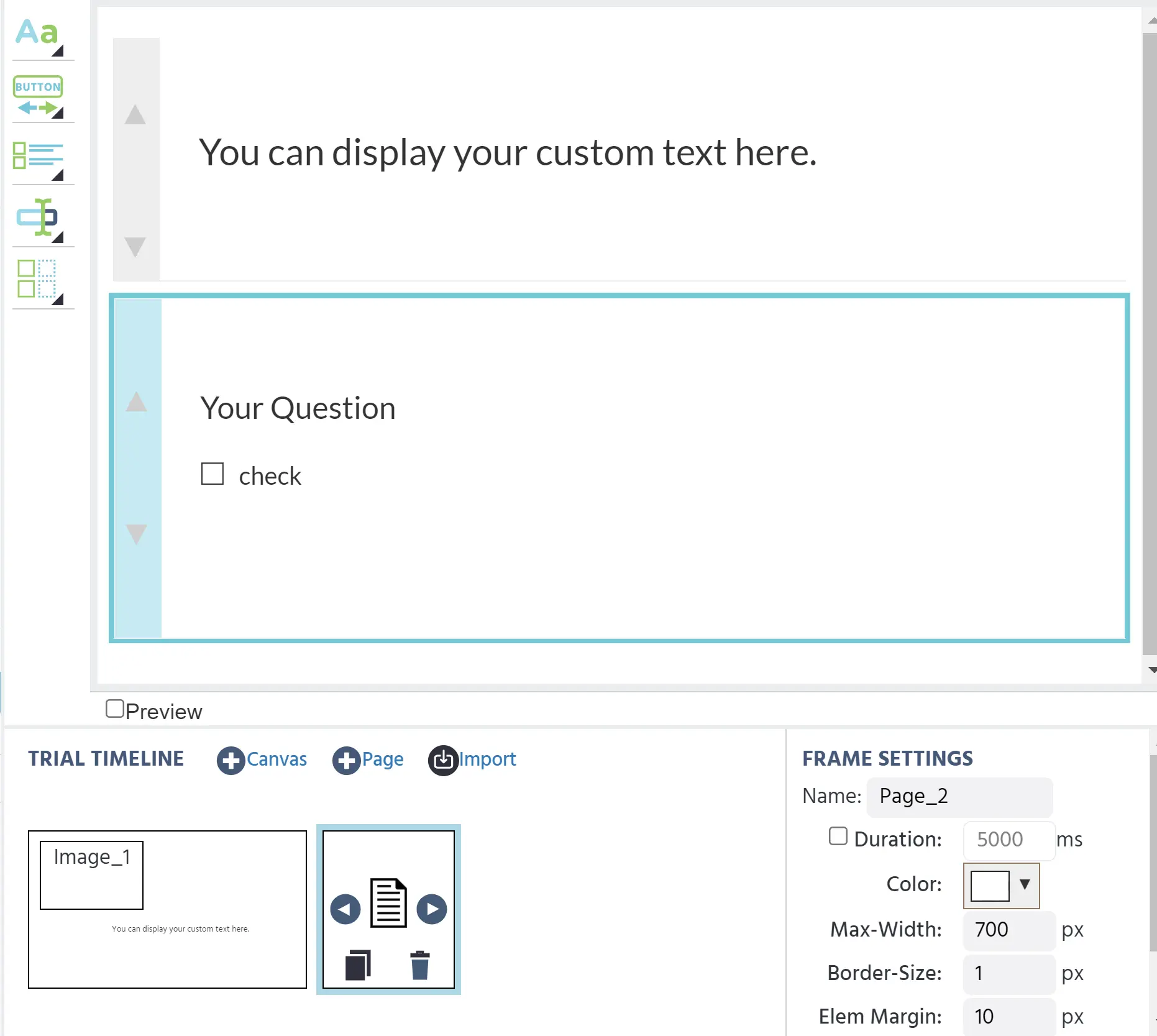
这两种类型的框架也有一些不同的一般属性,接下来将进行描述。
特殊画布框架属性
- 框高度 (数字): 确定框架在设计单位中的高度。
- 框宽度 (数字): 确定框架在设计单位中的宽度。
特殊页面框架属性
- 最大宽度 (数字): 确定框架的最大宽度(以像素为单位)。
- 边框大小 (数字): 确定页面框架内元素的边框大小。
- 元素边距 (数字): 确定页面框架内元素的下边距。
用法
所有在选择的试验组中的框架都显示在“试验时间轴”(任务编辑器下方中心)。最后点击的框架是当前选择的框架,其内容显示在中心框架中。可以单独向每个框架添加对象和事件。当前选择的框架的“属性”显示在试验时间轴的右侧。框架的顺序可以使用拖放方法进行更改。现有框架可以复制、删除和导入。